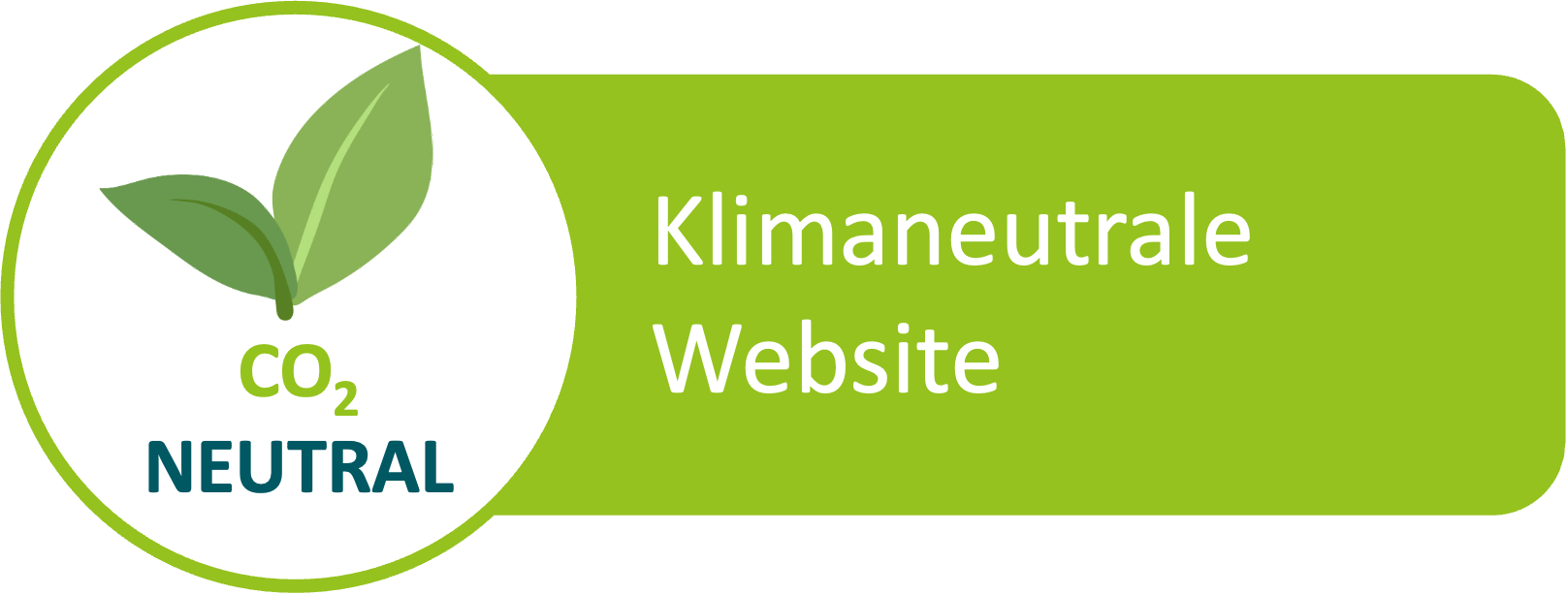Wenn der Mac langsam an Geschwindigkeit verliert und Applikationen nur noch mit Verzögerung geladen werden, kann der Speicherbedarf zu hoch sein. Der Mac braucht nun mehr Ram, um seine Funktionalität vollständig auszunutzen. Von Windows-PCs kennen Sie Ram-Riegel, die Sie je nach System einfach erweitern können. Aber funktioniert das auch auf dem Mac und wenn ja, wie läuft das Upgrade?
Erstmal prüfen – braucht der Mac mehr Ram?
Ob Sie Ihren Arbeitsspeicher erweitern müssen, gilt es in einem ersten Schritt zu ermitteln. Im Median reichen acht Gigabyte für die meisten Aufgaben des Tages aus. Öffnen Sie auf Ihrem Mac die Spotlight-Suche und schauen dann nach der Aktivitätsanzeige. Wählen Sie dort den Tab mit „Speicher“ aus und werden Sie einen Blick auf die Auslastung. Ist sie zu hoch, kann neuer RAM die Geschwindigkeit Ihres Macs verbessern. Nutzen Sie aber nachweislich nicht zu viel Speicher, steht vielleicht eher eine Entrümplung Ihres PCs auf dem Programm.
Freigeben statt neukaufen – so einfach geht’s
Sie müssen nicht gleich neuen Arbeitsspeicher kaufen, nur weil der Mac einen erhöhten Bedarf hat. Schauen Sie zunächst einmal, ob Sie Programme deaktivieren können. Manches läuft im Hintergrund, wird aber in der Praxis gar nicht benötigt. Kennen Sie sich damit nicht aus, setzen Sie auf ein Drittanbieter-Tool, das Ihren Status-Quo auf dem Mac checkt. Es entfernt für Sie zuverlässig alle Programme, die Sie überhaupt nicht benötigen. Gleichzeitig haben diese Programme den Vorteil, dass sie ein Wartungsmodul an Bord haben. Damit geben Sie in wenigen Schritten Arbeitsspeicher frei und helfen Ihrem Computer zu mehr Speed.
Kapazität für mehr Ram erst prüfen
Allgemein ist MacOS anspruchslos und kommt mit weit weniger RAM aus als Windows. Wenn Sie nun aber feststellen, dass Sie mehr RAM brauchen und eine manuelle Freigabe nichts nutzt, müssen Sie zunächst die Steckplätze checken. Nur dann, wenn Sie freie Steckplätze haben, können Sie manuell neuen Arbeitsspeicher hinzufügen. Dafür müssen Sie den Mac nicht auseinander bauen, sondern lediglich den Systembericht aufrufen. Ihr Computer zeigt Ihnen dann alle Systeminformationen. Navigieren Sie zum Bereich „Speicher“ und schauen Sie sich an, wie ausgelastet die „BANK“ ist. Sie sehen daran, ob die Steckplätze bereits ausgefüllt sind, dann können Sie keinen weiteren RAM hinzukaufen. Finden Sie allerdings freie Steckplätze, lässt sich Arbeitsspeicher nachkaufen und installieren.
Wichtig ist, dass Sie den RAM am besten bei einem Fachhändler kaufen und nicht dubios aus zweiter Hand. Der Einbau ist am Ende ganz simpel, sofern Sie mit einem Schraubendreher umgehen können. Schauen Sie sich Tutorials an um herauszufinden, wo genau der Arbeitsspeicher sitzt. Das kann je nach Mac variieren, daher ist eine genaue Übersicht am Anfang hilfreich.
Übrigens: Haben Sie ein Macbook Pro, ist das Aufrüsten kaum möglich. Es gibt lediglich eine Handvoll Modelle, bei denen Sie einen zusätzlichen Steckplatz finden. Dabei handelt es sich um Geräte, die 2009 bis 2012 veröffentlicht wurden und 13 Zoll haben, Geräte, die vor 2012 mit 15 Zoll auf den Markt kamen und Geräte, die mit 17 Zoll vor 2011 hergestellt wurden. Haben Sie einen solchen Oldie auf dem Schreibtisch, können sie ihn mit Arbeitsspeicher nachrüsten.
Image: https://pixabay.com/de/photos/apfel-macbook-notizbuch-rechner-1853259/